無料で使えるWindows/Mac用 高機能動画編集ソフトAvid Media Composer Firstのダウンロードから、インストールの手順と、無料会員登録、ログインして認証、起動までを詳しく解説します。

この記事を書いた人:内村 航
株式会社ドウガテック代表取締役。2012年より『カンタン動画入門』を運営。動画編集ソフト・アプリのレビュー本数58本。動画編集スクール取材9校。アクションカメラ17台、α7 III、EOS8000D所有。大学講師(日本文理大学情報メディア学科、立命館アジア太平洋大学動画制作ワークショップ等)。著書:暮らしvlogのはじめ方(朝日新聞出版)、iMovieのマニュアル本(工学社 I・O BOOKS)。
→【セール】動画編集ソフトPowerDirector最大28%オフクーポンコード『dougatec2025』
→カンタン動画入門のYouTubeチャンネルを登録する(Click)
この記事の目次
Avid Media Composer Firstの使い方記事一覧
(1)機能の紹介
(2)ダウンロード、インストール、無料会員登録から起動まで
(3)編集の準備と、基本的なカット編集、書き出しの方法
(4)BGM音楽の挿入と音量調整 フェードイン・アウト
(5)テキストテロップ(タイトル)の挿入方法
(6)トランジションの挿入方法
Avid Media Composer Firstをダウンロードする方法
まず公式サイトのダウンロードページまで行きましょう。
画面が表示されたら、『Get started now』ボタンをクリック。
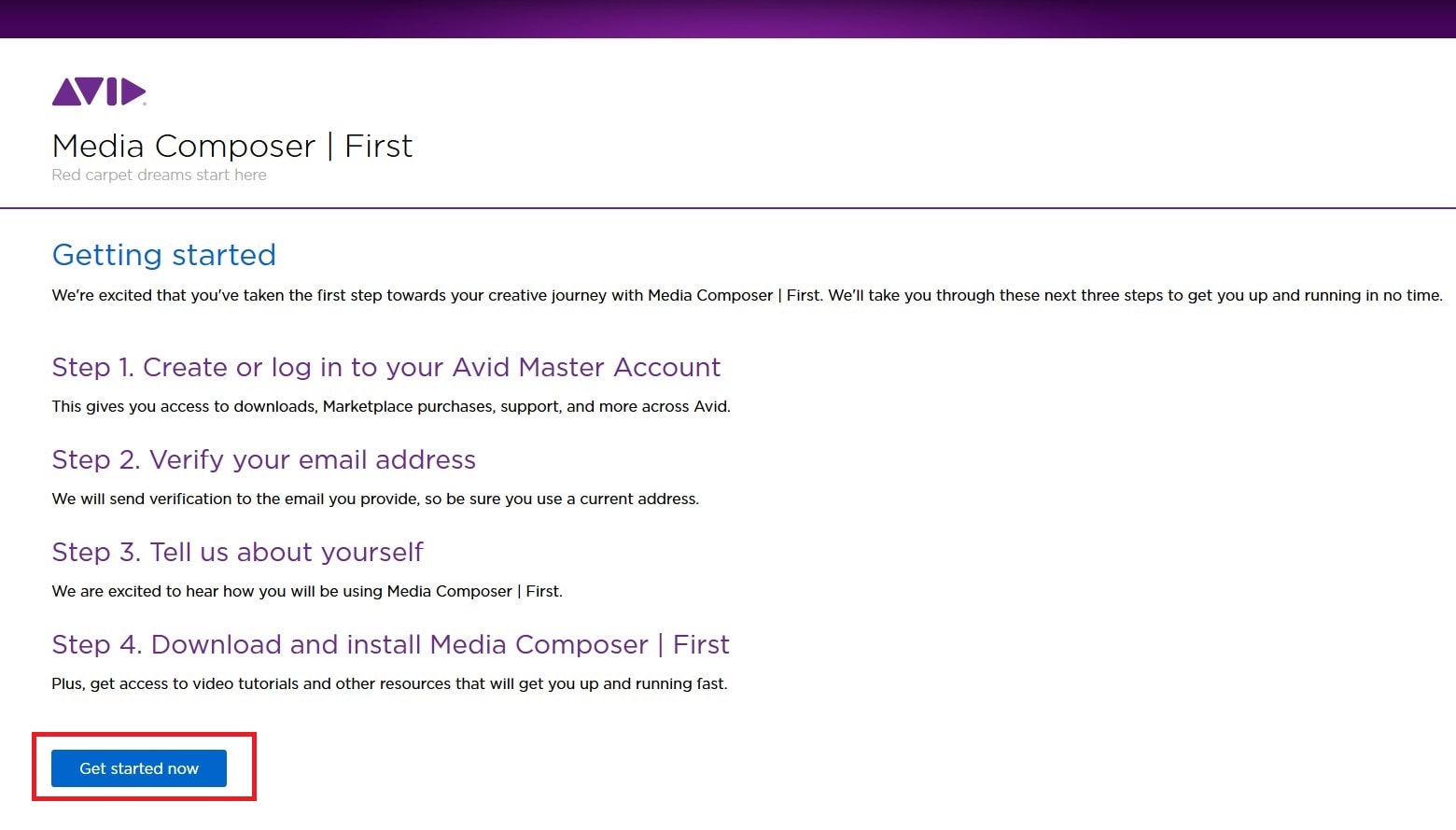
無料で登録できるAvidマスターアカウントを作りましょう。名前、国名、ユーザー名、Eメールアドレス、パスワードを入れ、「私はロボットではありません」にチェック、『アカウントの作成』ボタンをクリック。
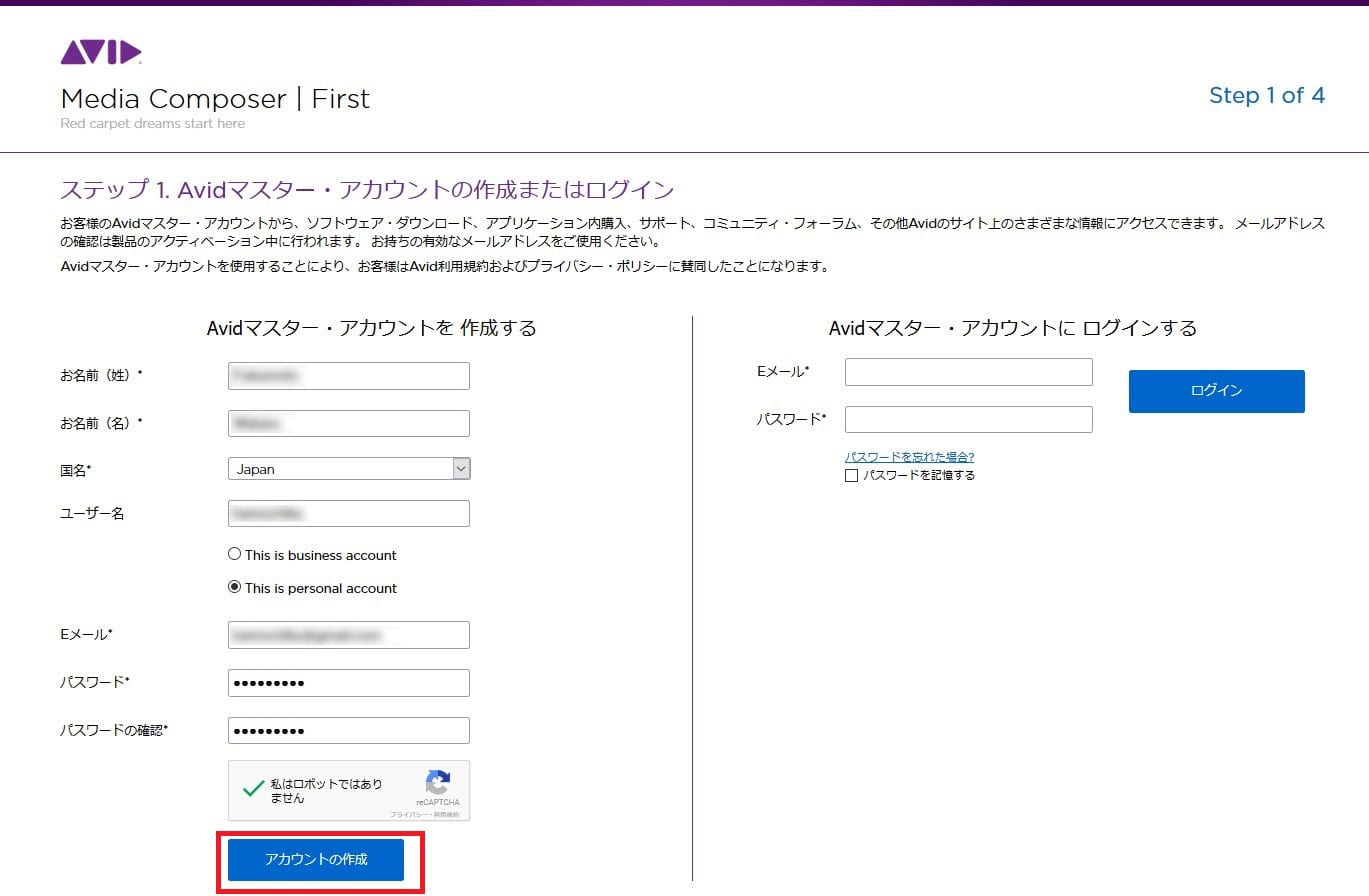
メールアドレス確認が必要なので、『はい、このメールアドレスを使用します。』ボタンをクリック。
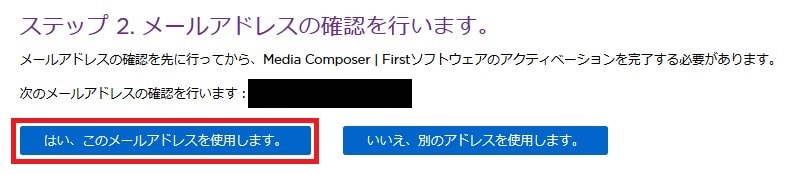
先ほど入力したメールアドレス宛にメールが届きます。リンクをクリックしてください。
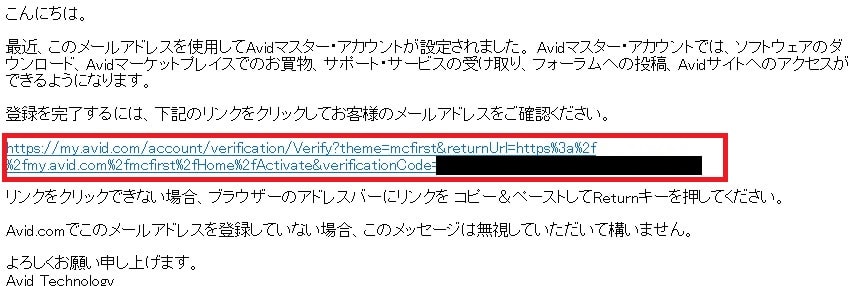
※メールが届かない場合や、メールアドレスを変更したい場合は、『再送』『メールアドレス変更』ボタンをクリックしてください。

メールのリンクを開くと、アンケート画面が表示されます。(1)動画ソフトを使っての制作経験はどれくらい?、(2)いま動画編集の勉強をしてる?、(3)どんな計画がある?、を入力し、『次へ』。
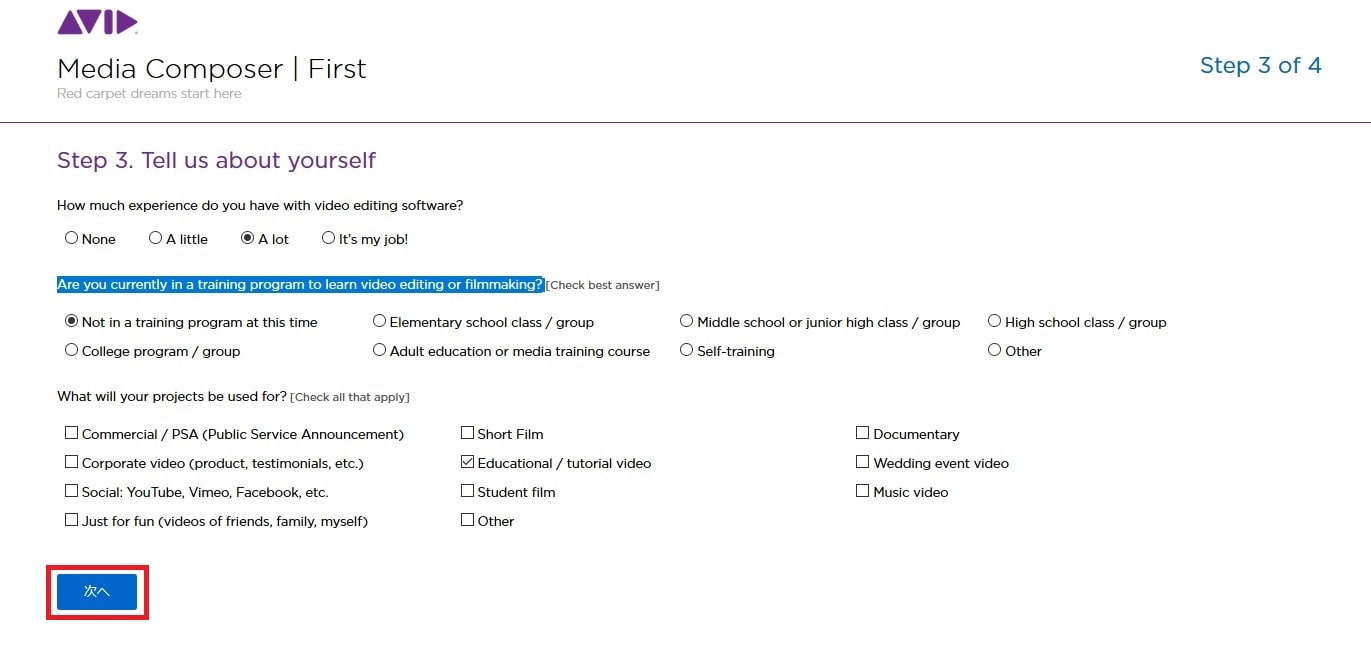
『Media Composer First2018 Installer』の(Mac)か(Win)のDownload』ボタンをクリック。
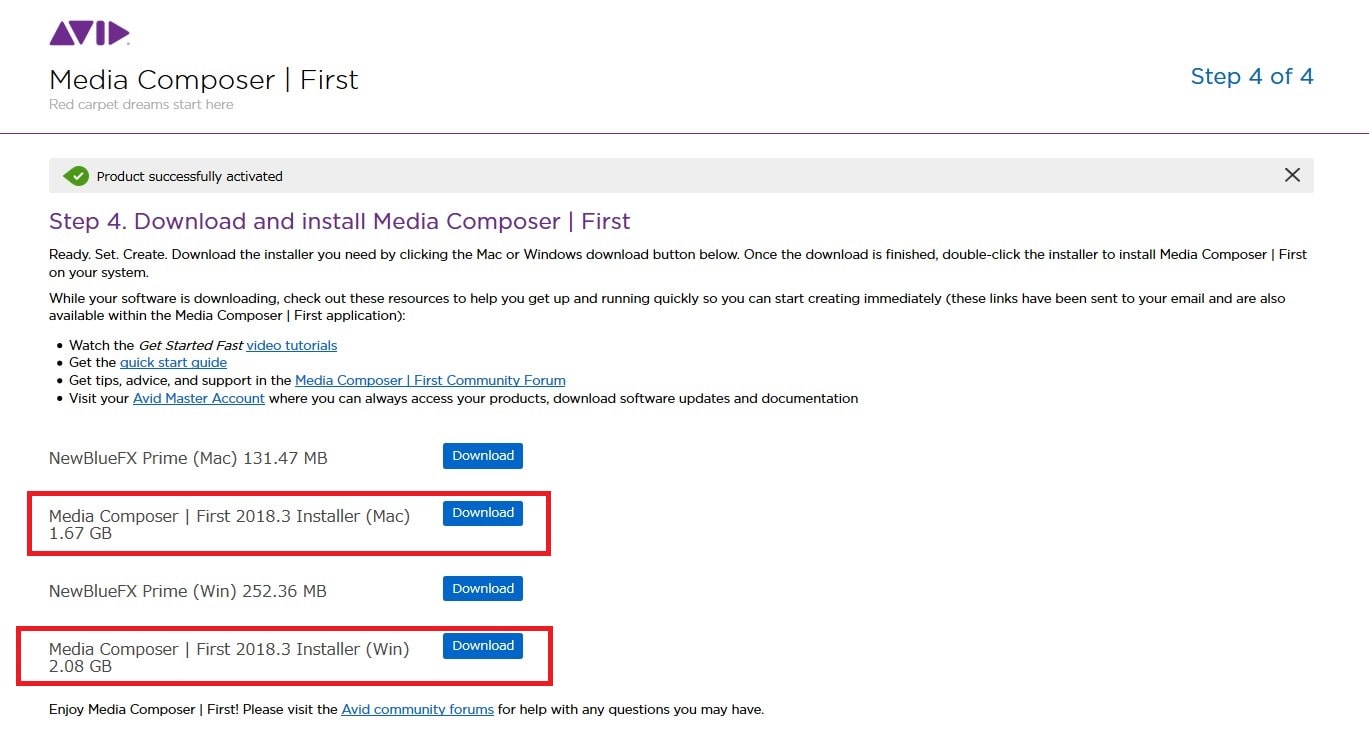
ダウンロードウィンドウが開くので、『プログラムで開く』。
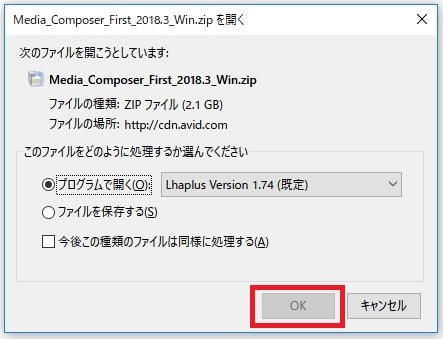
ダウンロードし開いたフォルダ内の『install Media Composer First.exe』をダブルクリック。
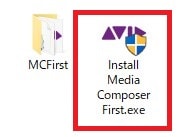
『Install Avid Media Composer First』をクリック。
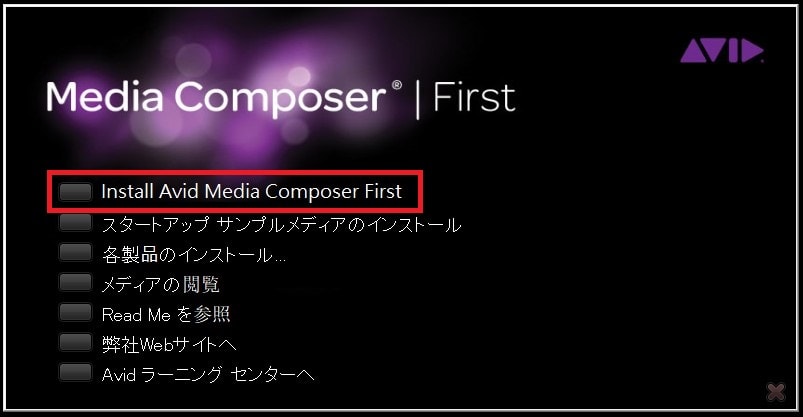
『インストール』。
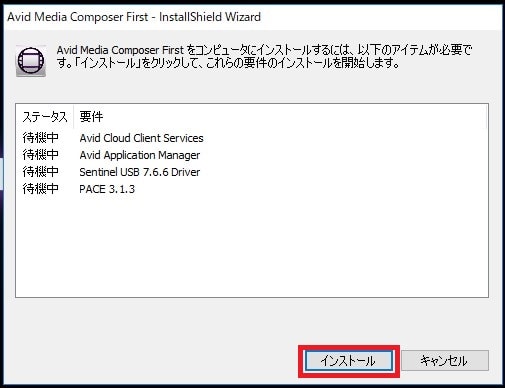
インストールが始まります。
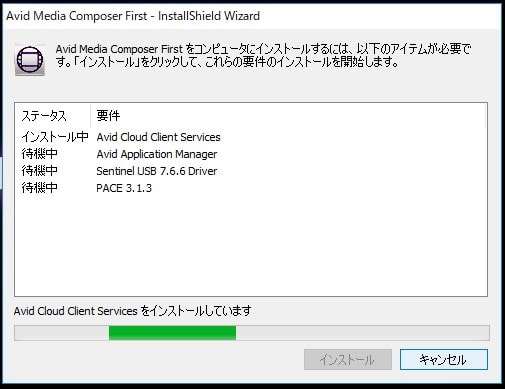
「This installation requires a reboot. Restart now?」と再起動を促されるので、『はい』。
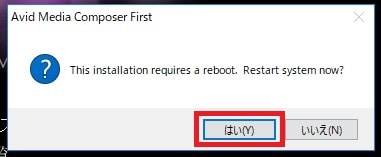
デスクトップ画面に『Avid Media Composer』のショートカットボタンが表示されるので、ダブルクリックで開きます。

すると、「Avidアプリケーションマネージャーでログインをしてから、もう一度開いてください」と表示されるので、『終了』。
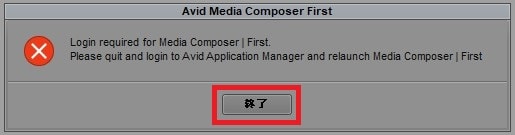
Avid Application Managerが開き、匿名の情報送信の許諾が出るので、『はい』か『いいえ』を選択。
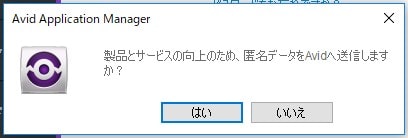
※もし、Avid Application Managerが自動で開かない場合は、デスクトップ左下の『Windows』ボタンをクリック→『Avid』→『Application Manager』を選択。
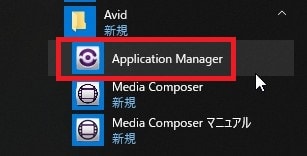
『Avidマスターアカウントにサインイン』画面が表示されるので、登録したEメールとパスワードを入力し、『サインイン』。
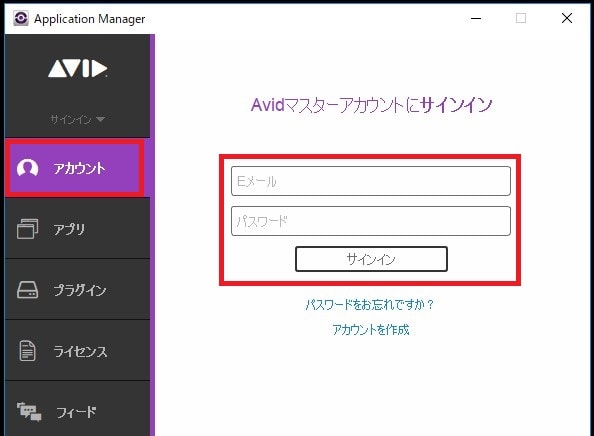
サインインするとアカウントが認証されます。

この状態で、もう一度、『Avid Media Composer』を開いてください。

起動画面が開きました。
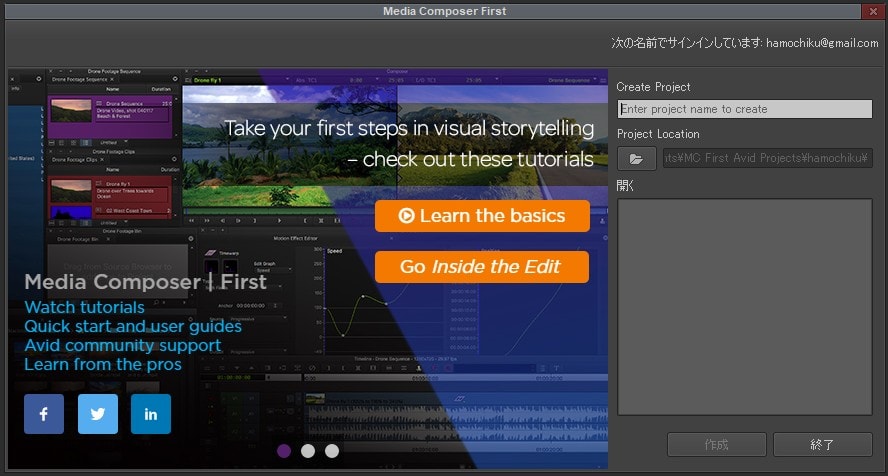
これでAvid Media Composerのインストールとアカウント認証、起動の解説は終わりです。次は、プロジェクトの設定と基本的なカット編集、動画の書き出しまで解説します。
Avid Media Composer Firstの使い方記事一覧
(1)機能の紹介
(2)ダウンロード、インストール、無料会員登録から起動まで
(3)編集の準備と、基本的なカット編集、書き出しの方法
(4)BGM音楽の挿入と音量調整 フェードイン・アウト
(5)テキストテロップ(タイトル)の挿入方法
(6)トランジションの挿入方法
・動画編集ソフトランキング




